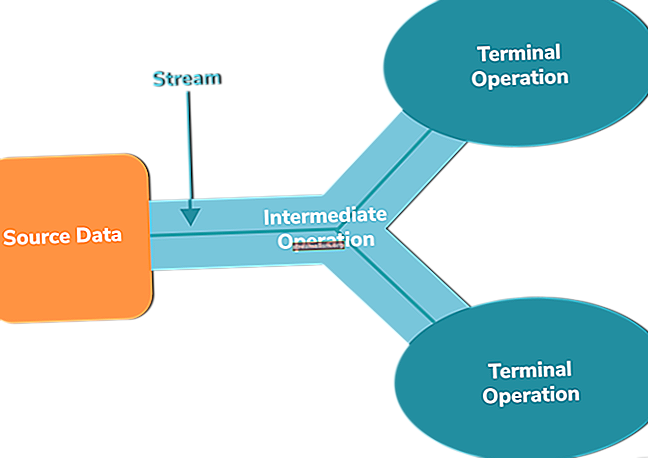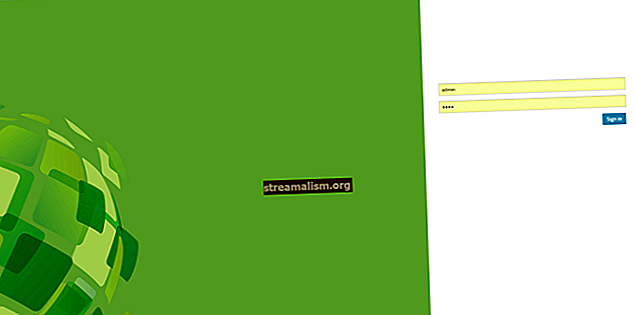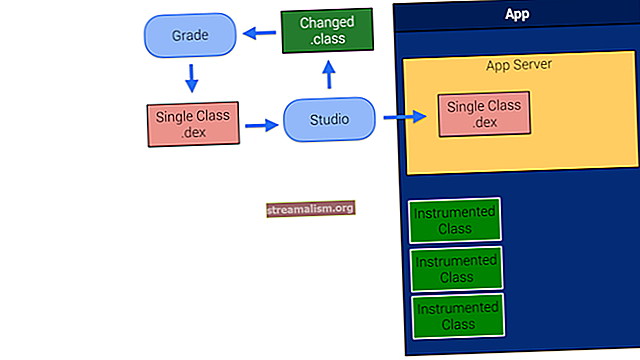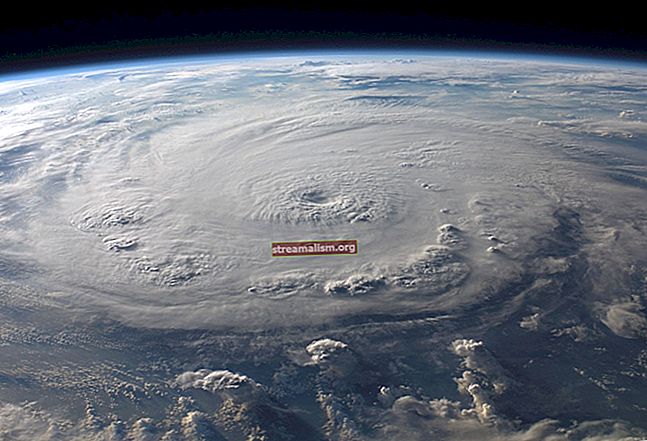הגדרת לומבוק עם ליקוי חמה ואינטליג '
1. סקירה כללית
Lombok היא ספרייה שמאפשרת משימות מייגעות רבות ומפחיתה את מילוליות קוד המקור של Java.
כמובן, בדרך כלל אנו רוצים להיות מסוגלים להשתמש בספרייה ב- IDE, הדורש התקנה נוספת.
במדריך זה, נדבר על הגדרת התצורה בשני מזהי Java הפופולריים ביותר - IntelliJ IDEA ו- Eclipse.
2. לומבוק ב- IntelliJ IDEA
2.1. הפעלת עיבוד הערות
Lombok משתמשת בעיבוד הערות באמצעות APT, לכן, כאשר המהדר קורא לזה, הספרייה מייצרת קבצי מקור חדשים על בסיס הערות במקור.
עיבוד ההערות אינו מופעל כברירת מחדל.
לכן, הדבר הראשון שעלינו לעשות הוא לאפשר עיבוד הערות בפרויקט שלנו.
אנחנו צריכים ללכת ל העדפות | בנייה, ביצוע, פריסה | מהדר | מעבדי הערות וודא את הדברים הבאים:
- אפשר עיבוד הערות תיבה מסומנת
- השג מעבדים משביל הפרויקט אפשרות זו נבחרה

2.2. התקנת תוסף IDE
כאשר Lombok מייצר קוד רק במהלך ההידור, ה- IDE מדגיש שגיאות בקוד המקור הגולמי:

יש תוסף ייעודי אשר גורם למודעת IntelliJ לקוד המקור שייווצר. לאחר התקנתו, השגיאות נעלמות ותכונות רגילות כמו מצא שימושים, נווט אל תתחיל לעבוד.
אנחנו צריכים ללכת ל העדפות | תוספים, פתח את ה זירת מסחר הכרטיסייה, הקלד לומבוק ולבחור תוסף לומבוק מאת מיכיל פלושניקוב:

לאחר מכן לחץ על להתקין כפתור בדף התוסף:

לאחר ההתקנה לחץ על הפעל מחדש את IDE לַחְצָן:

3. לומבוק בליקוי חמה
אם אנו משתמשים ב- Eclipse IDE, עלינו לקבל את צנצנת Lombok תחילה. הגרסה האחרונה ממוקמת במוואן סנטרל. לדוגמא שלנו, אנו משתמשים ב- lombok-1.18.4.jar.
לאחר מכן נוכל להפעיל את הצנצנת באמצעות java -jar פקודה וממשק משתמש להתקנה ייפתח. זה מנסה לאתר באופן אוטומטי את כל ההתקנות הזמינות של Eclipse, אך ניתן גם לציין את המיקום באופן ידני.
לאחר שבחרנו את ההתקנות, אנו לוחצים על ה- התקן עדכון לַחְצָן:

אם ההתקנה הצליחה, נוכל לצאת מהתקין.
לאחר התקנת התוסף, עלינו להפעיל מחדש את ה- IDE ולוודא כי Lombok מוגדרת כהלכה. אנחנו יכולים לבדוק זאת ב על אודות שיח:

4. הוספת לומבוק לשביל הקומפילציה
החלק האחרון שנותר הוא להבטיח שהבינאריות הבינאריות של לומבוק נמצאות במסלול המהדר. באמצעות Maven, אנו יכולים להוסיף את התלות ב- pom.xml:
org.projectlombok lombok 1.18.10 מסופק הגרסה האחרונה נמצאת במוובן סנטרל.
הכל צריך להיות בסדר עכשיו, קוד המקור שלמטה צריך להיות מוצג ללא שגיאות ב- IDE, מלוקט ומבוצע כהלכה:
מחלקה ציבורית UserIntegrationTest {@Test public void givenAnnotatedUser_thenHasGettersAndSetters () {User user = User new (); user.setFirstName ("מבחן"); assertEquals (user.gerFirstName (), "Test"); } משתמש @Getter @Setter בכיתה {שם פרטי פרטי מחרוזת; }}5. מסקנה
לומבוק עושה עבודה נהדרת בהפחתת מילוליות ג'אווה ובכיסוי חפצים דודים מתחת למכסה המנוע. במאמר זה בדקנו כיצד להגדיר את הכלי לשני IDEs Java הפופולריים ביותר.
קוד המקור של הדוגמאות זמין ב- GitHub.